Hoe ik in-app-aankopen op mijn iPad of iPhone kan uitschakelen

instellingen van de internetbrowser
Suizen uw kind gemakkelijk rond uw iPad? Dan moet je verder lezen. In-app-aankopen kosten ouders steeds meer geld en het is heel gemakkelijk om ze uit te schakelen.
Hoe schakel ik in-app-aankopen op een iPad uit?
Het is gemakkelijk! Volg gewoon deze eenvoudige stappen:
1. Kies Instellingen van jouw Startscherm.
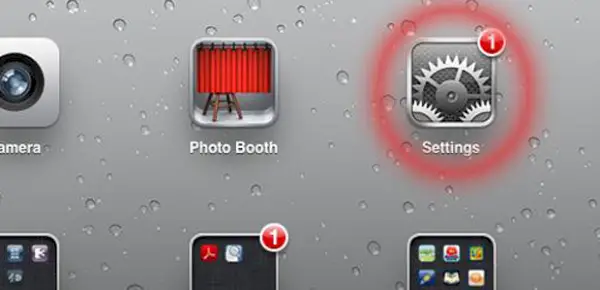
2. Tik vervolgens op Algemeen.
bijwerken vanaf join sql
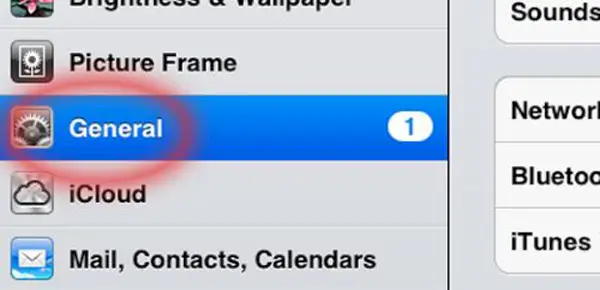
3. Vervolgens moet u op tikken Beperkingen. Dit zal waarschijnlijk worden ingesteld 'Uit'.
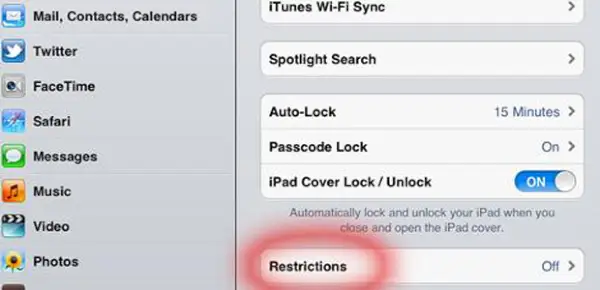
4. Tik op Beperkingen inschakelen.
nummer het alfabet
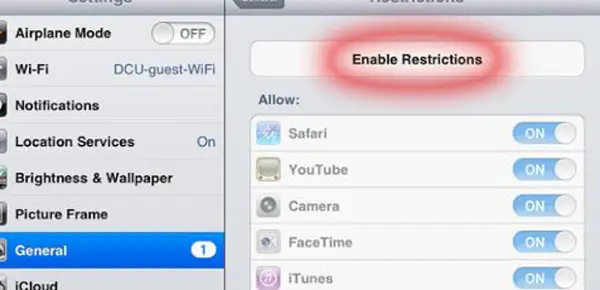
5. En stel vervolgens een Toegangscode. Zorg ervoor dat uw kinderen deze code niet krijgen, omdat deze toegang geeft tot alle instellingen voor ouderlijk toezicht.
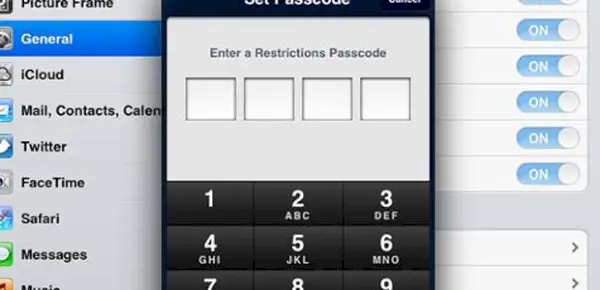
6. Actieve beperkingen worden weergegeven in de Toegestane inhoud.
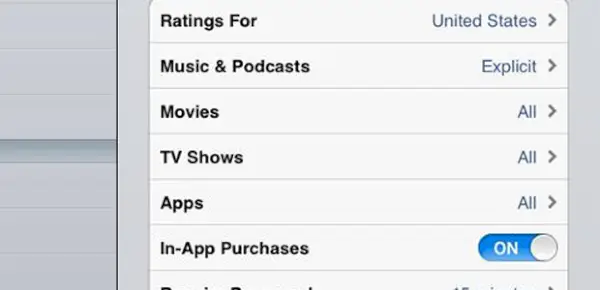
7. Kijk in de Toegestane inhoud kolom en je ziet de In-app-aankopen optie. Schuif het tabblad naar 'Uit'. In dit gebied kunt u ook instellingen aanpassen voor regio, beoordelingen voor muziek, podcasts, films en tv.
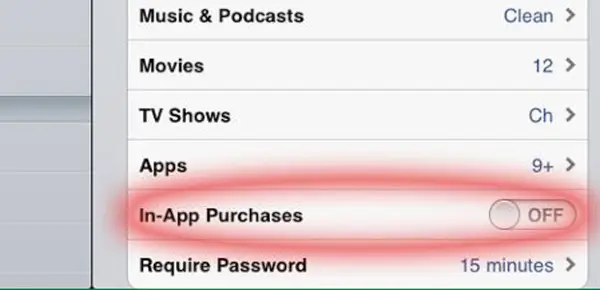
iPads en tablets zijn geweldige hulpmiddelen die het hele gezin kan gebruiken. Ze kunnen fungeren als mediacentrum, bibliotheek, bioscoop en speelkamer. Maar u moet zich ervan bewust zijn dat dit apparaat hoogstwaarschijnlijk via uw app store aan uw creditcard is gekoppeld. Door de eenvoudige stappen hierboven te implementeren, kunt u uzelf hopelijk beschermen tegen eventuele ongewenste verrassingen wanneer uw creditcardrekening binnenkomt.
